Salora 55UHS3804 Bedienungsanleitung
Lesen Sie kostenlos die 📖 deutsche Bedienungsanleitung für Salora 55UHS3804 (35 Seiten) in der Kategorie Fernsehen. Dieser Bedienungsanleitung war für 20 Personen hilfreich und wurde von 2 Benutzern mit durchschnittlich 4.5 Sternen bewertet
Seite 1/35

Nederlands - 1 -
Wake ON (Ontwaken ingeschakeld) 29 .....................
Wireless Display 30 ....................................................
Verbindingen Probleemoplossing 30 ..........................
De netwerkservice voor het delen van audio-video
gebruiken 30 ...............................................................
Apps 31 ......................................................................
Internetbrowser...................................................... 31
HBBTV-systeem 32 ....................................................
Smart Center 32 .........................................................
Alexa Ready 34 ..........................................................
DVB-functionaliteitsinformatie 35 ...............................
Inhoudsopgave
Veiligheidsinformatie................................................ 2
Markeringen op het product..................................... 2
Milieu-informatie 3 ......................................................
Functies 4 ...................................................................
Ultra HD (UHD) 4 ........................................................
Accessoires inbegrepen 5 ..........................................
Stand-by meldingen................................................. 5
TV bedieningstoetsen & bediening 5 ..........................
Het gebruik van het hoofdmenu van de televisie..... 6
De batterijen in de afstandsbediening plaatsen....... 7
Stroomaansluiting 7 ....................................................
Antenne aansluitingen 7 .............................................
Licentiemededeling.................................................. 7
Verwijderingsinformatie 8 ...........................................
Specificaties 9 ............................................................
Afstandsbediening 10 .................................................
Aansluitingen ......................................................... 11
Aan/Uitschakelen................................................... 12
Eerste Installatie 12 ....................................................
Media afspelen via USB-ingang 13 ............................
USB-opname 13 .........................................................
FollowMe TV .......................................................... 14
CEC 15 .......................................................................
Quick AI ................................................................. 15
E-handleiding......................................................... 15
Instellingen Menu Inhoud 16 ......................................
Algemene tv-bediening 22 ..........................................
Het gebruik van de zenderlijst 22 ...............................
Ouderlijk toezicht instellingen configureren 22 ...........
Elektronische programmagids 22 ...............................
Teletekst diensten 23 ..................................................
Software upgrade 23 ..................................................
Probleemoplossen & tips 24 .......................................
PC-invoer normale weergavemodi 25 ........................
AV en HDMI- signaal compatibiliteit 25 ......................
Ondersteunde bestandsformaten voor de USB-
modus 26 ....................................................................
VIdeobestandsformaten 26 ........................................
Beeldbestandsformaten......................................... 26
Geluidsbestandsformaten...................................... 26
Ondertiteling bestandsformaten 27 ............................
Ondersteunde DVI-resoluties 27 ................................
Verbindingen.......................................................... 28
Bedrade connectiviteit 28 ...........................................
Draadloze connectiviteit 28 ........................................

Nederlands - 2 -
Veiligheidsinformatie
OPGELET
RISICO OP ELEKTRISCHE
SCHOKKEN
NIET OPENEN
OPGELET: OM HET RISICO OP ELEKTRISCHE SCHOKKEN
TE BEPERKEN, MAG U HET DEKSEL NIET
VERWIJDEREN (OF HET ACHTERPANEEL).
HET TOESTEL BEVAT GEEN ONDERDELEN
DIE DOOR DE GEBRUIKER MOETEN WORDEN
ONDERHOUDEN. LAAT ONDERHOUD
EN REPARATIES OVER AAN BEVOEGD
ONDERHOUDSPERSONEEL.
Opmerking: Volg de instructies op het scherm om de verwante
functie te bewerken.
In extreme weersomstandigheden (storm, bliksem) en tijdens
lange perioden van inactiviteit (vertrek op vakantie) moet u de
tv loskoppelen van het netwerk.
De stekker dient om het tv-toestel los te koppelen van het
elektriciteitsnet en moet daarom gemakkelijk te bedienen
zijn. Als het televisietoestel niet elektrisch wordt losgekoppeld
van het elektrisch net zal het apparaat stroom verbruiken
voor alle situaties, zelfs als de televisie in stand-by staat of
uitgeschakeld is.
BELANGRIJK – Lees deze instructies
volledig voor u de televisie installeert en
in gebruik neemt
WAARSCHUWING: Dit apparaat is bestemd
voor gebruik door personen (inclusief
kinderen) die in staat / ervaren zijn met de werking
van een dergelijk apparaat, zonder toezicht, tenzij
zij onder toezicht staan van of instructies hebben
ontvangen met betrekking tot het gebruik van het
apparaat door een persoon die instaat voor hun
veiligheid.
• Gebruik dit televisietoestel op een hoogte van
minder dan 2000 meter boven de zeespiegel, in
droge locaties en in regio's met een gematigd of
tropisch klimaat.
• Het televisietoestel is bedoeld voor huishoudelijk en
gelijkaardig algemeen gebruik maar het mag ook in
openbare ruimten worden gebruikt.
• Voor ventilatiedoeleinden moet u minimum 5cm vrije
ruimte laten rond de televisie.
• De ventilatie mag niet worden belemmerd door de
ventilatieopeningen te bedekken of te blokkeren met
items zoals een krant, tafelkleedjes, gordijnen, etc.
• De stekker van het netsnoer moet gemakkelijk
bereikbaar zijn. Plaats het toestel, een meubelstuk
of andere objecten niet op het netsnoer. Een
beschadigd snoer/stekker kan brand veroorzaken
of een elektrische schok veroorzaken. Neem het
netsnoer beet bij de stekker en verwijder de stekker
niet uit het stopcontact door aan het snoer te trekken.
Raak het netsnoer/de stekker nooit aan met natte
handen want dit kan kortsluitingen of elektrische
schokken veroorzaken. Leg geen knopen in het
snoer of bind het niet samen met andere snoeren.
Indien beschadigd, moet u hem vervangen. Dit mag
uitsluitend worden uitgevoerd door gekwalificeerd
personeel.
• Stel de televisie niet bloot aan spatten of druppels
en plaats geen voorwerpen die gevuld zijn met een
vloeistof zoals vazen, kopjes, etc. op of boven de
televisie (bijv. op een rek boven het toestel).
• Stel de televisie niet bloot aan direct zonlicht of plaats
geen open vlammen zoals brandende kaarsen op of
in de buurt van de televisie.
• Plaats geen warmtebronnen zoals een elektrische
verwarming, radiator, etc. in de buurt van het
televisietoestel.
• Plaats de televisie niet op de vloer en hellende
oppervlakken.
• Om verstikkingsgevaar te voorkomen, moet u
plastic zakken uit de buurt van baby's, kinderen en
huisdieren houden.
• Bevestig de stand zorgvuldig op de televisie. Als
de stand voorzien is van schroeven, moet u deze
stevig aandraaien om te vermijden dat de televisie
zou kantelen. U mag de schroeven niet te hard
aandraaien en u moet de rubberen afdichtingen
correct aanbrengen.
• U mag de batterijen niet weggooien in het vuur of
met gevaarlijk en brandbaar materiaal.
WAARSCHUWING - Batterijen mogen niet worden
blootgesteld aan extreme hitte, zoals zonlicht, vuur
en dergelijke.
WA A R S C H U W I N G - O v er d ad i g ge l ui d v a n
koptelefoons kan gehoorschade veroorzaken.
BOVEN ALLES - NOOIT iemand, zeker geen
kinderen, toelaten iets in te brengen de gaten,
sleuven of andere openingen van de behuizing.
Opgelet
Risico op ernstige letsels of
fatale gevolgen
Risico op
elektrische schokken
Risico op gevaarlijke
spanningen
Onderhoud
Belangrijk
onderhoudscomponent
Markeringen op het product
De volgende symbolen worden gebruikt op
het product als markeerpunt voor restricties en
voorzorgsmaatregelen en veiligheidsinstructies. Elke
verklaring wordt beschouwd waar het product enkel
relevante markeringen draagt. Merk op dat dergelijke
informatie belangrijk is om veiligheidsredenen.
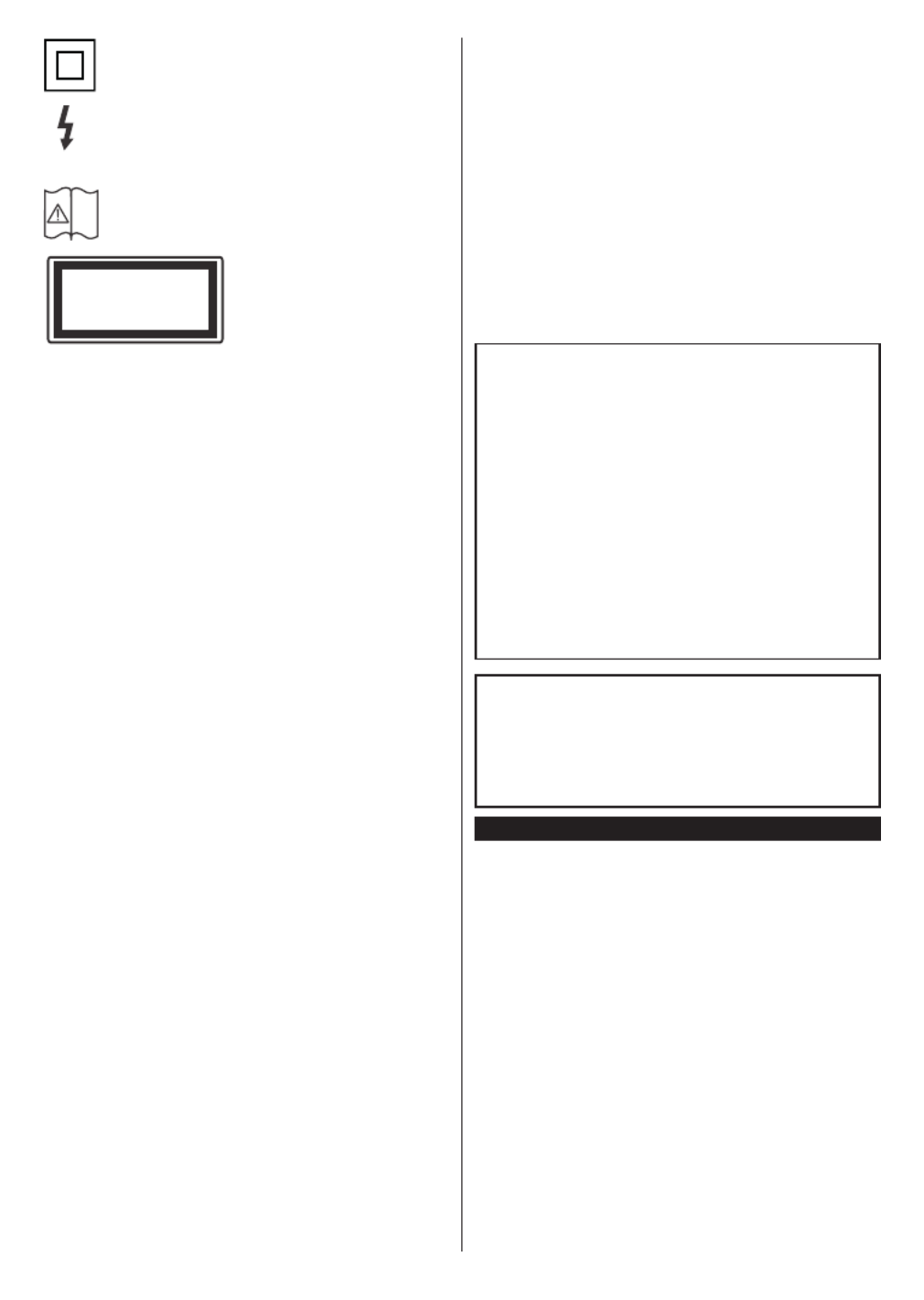
Nederlands - 3 -
Klasse II apparatuur: Dit apparaat is zodanig
ontworpen dat het geen veilige aansluiting
vereist op een elektrische aarding.
S p an ni n g v o er en d e t e r m in a l: D e
g e m a r k e e r d e t e r m i n a l ( s ) i s / z i j n
spanningvoerend onder normale operationele
voorwaarden.
i
Opgelet, ze de operationele instructies: De
gemarkeerde zone(s) bevat(ten) door de
gebruiker vervangbare knoop/celbatterijen.
CLASS 1
LASER PRODUCT
K L A S S E 1 L A S E R
PRODUCT: Dit product
bevat Klasse 1 laserbron die
veilig is onder redelijk
voorzienbare operationele
voorwaarden.
WAARSCHUWING
U mag de batterij niet inslikken want dit houdt een
risico in op chemische brandwonden
Dit product of de accessoires die worden geleverd met
het product kunnen een knoop/celbatterij bevatten.
Als deze knoop/celbatterij wordt ingeslikt, kan dit al
na 2 uur ernstige interne brandwonden veroorzaken
en fataal aflopen.
Bewaar nieuwe en oude batterijen uit de buurt van
kinderen.
Als het batterijcompartiment niet veilig afsluit, mag u
het product niet blijven gebruiken en moet u het uit de
buurt van kinderen bewaren.
Als u denkt dat batterijen mogelijk werden ingeslikt of in
een lichaamsdeel werd gestoken, moet u onmiddellijk
medische zorg inroepen.
– – – – – – – – – – – –
Plaats de monitor nooit in een onstabiele of hellende
locatie. Een monitor toestel kan vallen, ernstige letsels
veroorzaken of fataal aflopen. Talrijke letsels, in het
bijzonder bij kinderen, kunnen worden vermeden door
eenvoudige voorzorgsmaatregelen te nemen, zoals:
• Het gebruik van kasten of voetstukken wordt
aanbevolen door de fabrikant van de monitor .
• Enkel meubelstukken gebruiken die de monitor veilig
kunnen ondersteunen.
• Ervoor zorgen dat de monitor niet over de rand van
het meubelstuk uitsteekt.
• Het monitor toestel niet op meubelstukken plaatsen
(bijvoorbeeld, kasten of boekrekken) zonder zowel
het meubelstuk als de monitor te verankeren aan
een geschikte steun.
• Het monitor toestel niet op stof of ander materiaal
plaatsen dat wordt aangebracht tussen de monitor
en het meubelstuk.
• Kinderen op de hoogte brengen van de gevaren van
het klimmen op meubelstukken om bij de monitor of
de bedieningstoetsen te raken. Als uw bestaande
monitor toestel bewaard en verplaatst wordt, moeten
dezelfde overwegingen als hierboven worden
gerespecteerd.
– – – – – – – – – – – –
To e s t e l l en d ie a a n g e s l o t e n z i j n v i a d e
HOOFDVERBINDING of via andere toestellen
met een aardingverbinding met de aarding van
de gebouwinstallatie – en met een monitor
distributiesysteem dat coaxiale kabel gebruikt,
kunnen in sommige omstandigheden brandgevaar
veroorzaken. De verbinding met een monitor
distributiesysteem moet daarom worden voorzien via
een toestel met elektrische isolatie onder een bepaald
frequentiebereik (galvanische isolator)
MUURBEVESTIGINGSSET
• Lees de instructies voor u uw televisie op de muur
bevestigt.
• De muurbevestigingskit is optioneel. Hij is
verkrijgbaar bij uw lokale verdeler, indien niet
geleverd met uw televisie.
• U mag de televisie niet monteren aan het plafond
of aan een hellende muur.
• Gebruik de specifieke muurbevestigingsschroeven
en overige accessoires.
• Draai de muurbevestigingsschroeven stevig aan
om te voorkomen dat de televisie zou vallen. U
mag de schroeven niet te hard aandraaien.
Afbeeldingen en illustraties in deze handleiding
worden uitsluitend als referentie voorzien en ze
kunnen verschillen van het reële uiterlijk van het
product. Het ontwerp en de specificaties van
het product kunnen worden gewijzigd zonder
voorafgaande kennisgeving.
Milieu-informatie
Deze televisie is milieuvriendelijk ontworpen. Om
het energieverbruik te verlagen, kunt u de volgende
stappen uitvoeren:
A l s u E n e r g i e b e s p a r i n g M i n i mu mo p ,
Medium, Maximum of Auto zet, zal de tv de
energieconsumptie dienovereenkomstig aanpassen.
Stel in als om deze instelling uit te schakelen. Uit
Als u de wilt instellen op achtergrondverlichting
een vaste waarde, stel in als en pas Aangepast
de achtergrondverlichting manueel aan (onder
Energiebesparing instelling) met de links- of
rechtsknoppen op de afstandsbediening.
Opmerking: Beschikbare Energiebesparing opties kunnen
variëren naargelang de geselecteerde in het Modus
Instellingen>Beeldmenu.
De Energiebesparing Instel instellingen staan in het -
lingen>Beeldmenu. Merk op dat bepaalde beeldin-
stellingen niet kunnen worden gewijzigd.

Nederlands - 4 -
Scherm uit
knop herhaaldelijk wordt ingedrukt, wordt de optie
Scherm uit geselecteerd en het het bericht "Scherm
Selecteer Doorgaan en druk op OK om het scherm
uit te schakelen. Als u geen knop indrukt, schakelt het
scherm uit na 15 seconden. Druk op een knop op de
afstandsbediening of op de tv om het scherm opnieuw
in te schakelen.
Opmerking: Scherm uit optie is niet beschikbaar als de
Modus ingesteld is op .Spel
Als de TV niet in gebruik is, moet u de tv uitschakelen
of verwijderen uit het stopcontact. Dit zal ook het
energieverbruik verminderen of stoppen.
Functies
Kleuren-LED-tv met afstandsbediening
Volledig geïntegreerde digitale/kabel/satelliet TV
(DVB-T-T2/C)
HDMI-ingangen om andere apparaten aan te sluiten
met HDMI-aansluitingen
USB-ingang
Instelmenu op scherm (On-screen Display)
Stereo geluidssysteem
Teletekst
Hoofdtelefoon aansluiting
Automatisch programmeersysteem
Manuele afstemming
Automatische uitschakeling na acht uur.
Slaap timer
Kinderslot
Automatische geluidsdemping indien geen
uitzending.
NTSC-weergave
AVL (Automatische volumebeperking)
PLL (Frequentie zoeken)
Pc-ingang
Spelmodus (optioneel)
Beeld uit functie
Programma opname
Programma timeshifting
Ethernet (LAN) voor Internetverbinding en diensten
802.11 a/b/g/n ingebouwde WLAN ondersteuning
Audio Video Delen
HbbTV
Ultra HD (UHD)
De TV ondersteunt Ultra HD (Ultra High Definition - ook
wel 4K genoemd) die een resolutie biedt van 3840 x
2160 (4K:2K). Het is gelijk aan 4 maal de resolutie van
Full HD TV door het aantal pixels te verdubbelen van
de Full HD TV, zowel horizontaal als verticaal. Ultra
HD inhoud wordt ondersteund via HDMI USB ingangen
en DVB-T2 en DVB-S2 uitzendingen.

Nederlands - 6 -
wijzigt indien geactiveerd. Druk daarna op de knop
om het volume te verhogen of te verlagen.
Zenders wijzigen: Druk op de bedieningstoets om
het functieopties menu weer te geven en druk daarna
herhaaldelijk op de knop om de focus te verplaatsen
naar de of optie. Houd Programma + Programma -
de toets 2 seconden ingedrukt om de geselecteerde
optie te activeren. De kleur van het pictogram van de
optie wijzigt indien geactiveerd. Druk daarna op de
toets om over te schakelen naar de volgende of vorige
zender in de zenderlijst.
De bron wijzigen: Druk op de bedieningstoets om
het functieopties menu weer te geven en druk daarna
herhaaldelijk op de knop om de focus te verplaatsen
naar de optie. Houd de toets 2 seconden Bron +
ingedrukt om deze optie te activeren. De kleur van het
pictogram van de optie wijzigt indien geactiveerd. Druk
daarna opnieuw op de toets om de bronlijst weer te
geven. Blader doorheen de beschikbare bronnen door
te drukken op de knop. De TV schakelt automatisch
naar de gemarkeerde bron.
Opmerking: Het hoofdscherm OSD kan niet worden
weergegeven met de bedieningsknop.
Bediening via de afstandsbediening
Druk op de toets van de afstandsbediening Menu
om het hoofdmenu weer te geven. Gebruik de
richtingtoetsen en de knop om te navigeren en in OK
te stellen. Druk op de knop Return/Back of Menu om
een menuscherm af te sluiten.
Selecteren van de ingang
Van zodra u externe systemen hebt aangesloten
op uw tv, kunt u overschakelen naar verschillende
ingangsbronnen. Druk op knop van uw de Bron
afstandsbediening om rechtsreeks de ingangen te
veranderen.
Zenders en volume wijzigen
U kunt de zender wijzigen en het volume aanpassen
met de Volume +/- en Programma +/- knoppen op de
afstandsbediening.
Geforceerde stand-by
Als uw televisie niet meer reageert op opdrachten kunt
u een geforceerde stand-by uitvoeren die het proces
beëindigt. Houd hiervoor de op de Stand-byknop
afstandsbediening gedurende 5 seconden ingedrukt.
Het gebruik van het hoofdmenu van de televisie
Wanneer de knop is ingedrukt, verschijnt het Menu
hoofdmenu van de TV op het scherm. U kunt navigeren
doorheen de menu items met de richting toetsen op de
afstandsbediening. Om een item te selecteren of de
submenu opties weer te geven van het gemarkeerde
menu drukt u op de knop . Wanneer u een menu-OK
optie markeert, kunnen een aantal submenu items van
dit menu verschijnen bovenaan in de menubalk voor
een snelle toegang. Om een item voor snelle toegang
te gebruiken, markeer het, druk op en stel het naar OK
wens in met de richtingknoppen Links / Rechts. Aan het
einde drukt u op of de OK Terug toets om af te sluitne.
Druk op de knop om het hoofdmenu te Afsluiten
verlaten.
1. Startpagina
Wanneer het hoofdmenu geopend is, wordt de Start
menubalk gemarkeerd. De inhoud van het Startmenu
kan worden aangepast door opties van andere menu's
toe te voegen. Markeer een optie en druk op de
Omlaag richtingtoets op de afstandsbediening. Als de
u optie Toevoegen aan start ziet, kunt u ze toevoegen
aan het . Zo kunt u de positie van een item Startmenu
ook verwijderen of wijzigen in het . Druk op Startmenu
de knop Omlaag en selecteer de optie Verwijderen
of Verplaatsen OK. en druk op Om een menu-item te
verplaatsen met de Rechts en Links richtingtoetsen om
de positie te selecteren waar u het item wilt verplaatsen
en druk op .OK
2. TV:
2.1. Zoeken
U kunt zenders, programma’s, diensten of instellingen
zoeken met deze optie. Druk op en voer een OK
trefwoord in met het virtuele toetsenbord. Markeer
daarna OK en druk op OK om de zoekopdracht
te starten. De resultaten verschijnen op het
scherm. Selecteer het gewenste resultaat met de
navigatieknoppen en druk op om te openen.OK
2.2. Gids
U krijgt toegang tot het elektronische zendergids
met deze optie. Raadpleeg de sectie Elektronische
Programmagids (EPG) voor meer informatie.
2.3. Zenders
U krijgt toegang tot de met deze optie. Zenders
Raadpleeg de sectie Het gebruik van de zendergids
voor meer informatie.
2.4. Timers
U kunt timers instellen voor gebeurtenissen in de
toekomst met de opties in dit menu. U kunt ook de
vooraf aangemaakte timers controleren in dit menu.
Om een nieuwe timer toe te voegen, selecteert u de
tab Timer toevoegen met de Links/rechts knoppen
en drukt u op . Stel de submenu opties in naar OK
wens en druk daarna op . Er wordt een nieuwe OK
timer aangemaakt.
Om een eerder aangemaakte timer te bewerken,
selecteert u deze timer, daarna selecteert u de tab
Geselecteerde timer bewerken en drukt u op OK.
Wijzig de submenu opties naar wens en druk op OK
om uw instellingen op te slaan.
Om een reeds ingestelde timer te annuleren,
selecteert u deze timer, daarna selecteert u de tab
Geselecteerde timer verwijderen en drukt u op OK.

Nederlands - 7 -
Een bevestiging verschijnt. Selecteer en druk op JA
OK om door te gaan. De timer wordt geannuleerd.
Het is niet mogelijk timers in te stellen voor twee of
meerdere individuele gebeurtenissen die worden
uitgezonden op verschillende zenders in dezelfde
tijdsinterval. In dat geval wordt u gevraagd een keuze
te maken uit één van deze timers en de andere te
annuleren. Selecteer de timer die u wilt annuleren en
druk op . Het menu verschijnt. Selecteer OK Opties
daarna Instellen/Annuleren en druk op OK om die
timer te annuleren. U moet daarna de wijzigingen
opslaan. Druk hiervoor op , selecteer OK Wijzigingen
opslaan OKen druk opnieuw op .
2.5. Quick AI
AI is de afkorting van artificiële intelligentie. Via deze
functie kunnen een aantal instellingen automatisch
worden aangepast afhankelijk van het type informatie
van het momenteel bekeken programma of afhankelijk
van uw voorkeuren. Raadpleeg de sectie Quick AI
voor meer informatie.
3. Instellingen
U kunt de instellingen van uw TV beheren met de
opties in dit menu. Raadpleeg de sectie Inhoud in -
stellingenmenu voor meer informatie.
4. Apps
Als uw TV verbonden is met het internet zal de
verwante inhoud ook beschikbaar zijn, inclusief Apps
verwante inhoud. Via het menu krijgt u toegang Apps
tot uw apps en kunt u ze beheren. U kunt nieuwe
apps van de markt toevoegen of de bestaande apps
verwijderen. Raadpleeg de sectie voor meer Apps
informatie.
5. Bronnen
U kunt uw invoerbron referenties beheren met de
opties in dit menu. Om de huidige bron te wijzigen,
selecteert u één van de opties en drukt u op . OK
5.1. Broninstellingen
Bewerkdenamen,schakeldebronoptiesinofuit.Er
zijnook Normaleen Verbeterdeopties beschikbaar
voor HDMI-bronnen. De en Regelmatige Verbeterde
opties beïnvloeden de kleurinstellingen van de
geselecteerde HDMI-bron.
U kunt uw aanpassingen opnieuw instellen in
de Star t p agin a en A p ps menu ' s n aar d e
standaardwaarden via de optie Menu opnieuw
instellen Instellingen in het menu (beschikbaarheid
hangt af van het model van de TV en de functies).
Selecteer deze optie en druk op . Een bevestiging OK
verschijnt. Selecteer en druk op om door te JA OK
gaan. Merk op dat u deze bewerking niet opnieuw kunt
uitvoeren binnen de volgende 2 minuten.
De batterijen in de afstandsbediening plaatsen
Verwijder het deksel achteraan om het batterijcompar -
timent te openen. Installeer twee batterijen. Zorg AAA
ervoor dat de (+) en (-) tekens overeenstemmen (let op
de correcte polariteit). Gebruik geen combinatie van
oude en nieuwe batterijen. Uitsluitend met hetzelfde
of gelijkwaardig type vervangen. Breng het deksel
opnieuw aan.
Er verschijnt een bericht op het scherm wanneer de
batterijen bijna leeg zijn en vervangen moeten worden.
Merk op dat als de batterijen bijna leeg zijn, de prestatie
van de afstandsbediening kan worden beïnvloed.
Batterijen mogen niet worden blootgesteld aan
warmtebronnen zoals zonlicht, vuur of andere.
Stroomaansluiting
BELANGRIJK: Het TV-toestel is ontworpen voor
een vermogen van 220-240V AC, 50 Hz. Laat na het
uitpakken het tv- toestel op kamertemperatuur komen
voor u het op de netstroom schakelt. Voer de stekker
in het stopcontact.
Antenne aansluitingen
Sluit de "antenne" of de "kabel TV" stekker aan op
de ANTENNE INGANG (ANT) aan de achterzijde
van de TV.
Achterzijde van de TV
ANT-TV
Als u een apparaat wilt verbinden met de tv moet
u ervoor zorgen dat zowel de tv als het apparaat
uitgeschakeld zijn voor u een verbinding legt. Als
de verbinding tot stand is gebracht, kunt u de
apparaten inschakelen en ze gebruiken.
Licentiemededeling
De begrippen HDMI, HDMI High-Definition Multimedia
Interface en het HDMI-logo zijn handelsmerken of
geregistreerde handelsmerken van HDMI Licensing
Administrator, Inc.
Geproduceerd onder licentie door Dolby Laboratories.
Dolby en het dubbele-D symbool zijn handelsmerken
van de Dolby Laboratories. Vertrouwelijk niet
gepubliceerd materiaal. Copyright ©1992-2019 Dolby
Laboratories. Alle rechten voorbehouden.
YouTube en het YouTube logo zijn handelsmerken
van Google Inc.
Dit product bevat technologie die onderhevig is
aan bepaalde intellectuele eigendomsrechten van
Microsoft. Het gebruik of de distributie van deze

Nederlands - 8 -
technologie buiten dit product is verboden zonder de
correcte licentie(s) van Microsoft.
De eigenaars van de inhoud gebruiken de Microsoft
PlayReady™ inhoud toegangstechnologie om hun
intellectuele eigendom, inclusief auteursrechtelijk
beschermde inhoud, te beschermen. Dit apparaat
gebruikt de PlayReady technologie om zich toegang
te verlenen tot door PlayReady beschermde inhoud
en/of door WMDRM beschermde inhoud. Als het
apparaat de beperkingen van het gebruik van de
inhoud onvoldoende afdwingt, kunnen de eigenaars
van de inhoud eisen dat Microsoft het vermogen door
PlayReady beschermde inhoud te gebruiken intrekt.
Een dergelijke intrekking heeft normaal gezien geen
impact op onbeschermde inhoud of inhoud beschermd
door andere inhoud toegangstechnologieën. Eigenaars
van inhoud kunnen eisen dat u PlayReady bijwerkt om
toegang te krijgen tot hun inhoud. Als u een upgrade
weigert, hebt u geen toegang meer tot inhoud waarvoor
de upgrade vereist is.
Het “CI Plus” Logo is een handelsmerk van CI Plus LLP.
Dit product wordt beschermd door bepaalde
intellectuele eigendomsrechten van Microsoft
Corporation. Het gebruik of de distributie van deze
technologie buiten dit product is verboden zonder een
licentie van Microsoft of een geautoriseerde Microsoft
dochtermaatschappij.
Verwijderingsinformatie
[Europese Unie]
Deze symbolen duiden aan dat elektrische en
elektronische uitrusting en de batterij met dit
symbool niet met het gewone huisvuil mogen
weggeworpen worden. De producten dienen naar een
verzamelpunt gebracht te worden waar de recyclage,
correcte behandeling, verzameling van elektrisch en
elektronisch apparatuur en batterijen plaatsvindt in
navolging van uw nationale wetgeving en richtlijn
2012/19/EU en 2013/56/EU.
Door de correcte afvalverwerking van deze producten
draagt u bij tot het behoud van het milieu en helpt u
de voorkoming van potentiële negatieve gevolgen
voor het milieu en de menselijke gezondheid, die wel
zouden kunnen ontstaan door foutieve afvalverwerking
van dit product.
Voor meer informatie over de verzamelpunten en
recyclage van deze producten, gelieve contact op te
nemen met uw stadhuis, uw afvalverwerkingsbedrijf
of de winkel waar u dit product kocht.
Boetes kunnen van toepassing zijn voor het onjuist
verwijderen van dit afval, in navolging met de nationale
wetgeving.
(Zakelijke gebruikers)
Als u dit product wilt weggooien, moet u contact
opnemen met uw leverancier en de algemene
voorwaarden van het aankoopcontract verifiëren.
[Andere landen buiten de Europese Unie]
Deze symbolen zijn uitsluitend geldig in de Europese
Unie.
Meer inlichtingen over afvalverwerking en recycling
vindt u bij uw gemeente.
Het product en de verpakking moeten naar het
plaatselijke recyclepunt worden gebracht.
Sommige recyclepunten aanvaarden deze producten
gratis.
Opmerking: Het Pb-symbool onder het symbool voor de
batterijen geeft aan dat deze batterij lood bevat.
1 2
1. Producten
2. Batterij

Nederlands - 9 -
Specificaties
TV-Uitzending PAL BG/I/DK/
SECAM BG/DK
Kanalen ontvangen VHF (BAND I/III) - UHF
(BAND U) - HYPERBAND
Digitale ontvangst
Vollediggeïntegreerde
digitaleaardse/kabel-TV
(DVB-T-C)
(inovereenstemmingmet
DVB-T2)
Aantal instelbare
kanalen 1 000
Kanaalindicator Weergave op het scherm
RF Antenne-Input 75 Ohm (niet gebalanceerd)
Werkingsspanning 220-240V AC, 50Hz.
Geluid Duits+Nicam Stereo
Geluidsuitgang stroom
(WRMS.) (10% THD) 2 x10
Stroomverbruik (W) 140
Netwerk stand-by
energieverbruik (W) < 2
TV afmetingen BxLxH
(met voet) (mm) 235 x 1246,5 x 756,7
TV afmetingen BxLxH
(met voet) (mm) 13/85 x 1246,5 x 727
Beeldscherm 55
Operationele
temperatuur en
operationele
vochtigheid
0ºC tot 40ºC, 85% max.
vochtigheid
Draadloze LAN-transmitter specificaties
Frequentiebereik Max
uitgangsvermogen
2400 - 2483,5 MHz (CH1-CH13) < 100 mW
5150 - 5250 MHz (CH36 - CH48) < 200 mW
5250 - 5350 MHz (CH52 - CH64) < 200 mW
5470 - 5725 MHz (CH100 -
CH140) < 200 mW
Beperkingen volgens land
Dit apparaat is bedoeld voor thuisgebruik en gebruik
in kantoren in alle EU-landen (en andere landen die
de relevante EU-richtlijn naleven) zonder beperkingen
tenzij voor de hieronder vermelde landen.
Land Beperking
Bulgarije Algemene toelating vereist voor gebruik in
de openlucht en in het openbaar
Frankrijk Gebruik binnen in huis enkel voor 2454-
2483.5 MHz
Italië Indien gebruikt buiten de persoonlijke ei-
gendom is een algemene toelating vereist
Griekenland Gebruik binnen in huis enkel voor de 5470
MHz tot 5725 MHz band
Luxemburg Algemene toelating vereist voor netwerk
en service toevoer (niet voor spectrum)
Noorwegen
Radio-uitzendingen zijn verboden voor de
geografische zone binnen een bereik van
20 km van het centrum van Ny-Ålesund
Russische Fe-
deratie Enkel gebruik binnen in huis
Israël 5GHzлентасамозаопсегод5180
MHz - 5320 MHz
De vereisten voor een land kunnen op elk moment
wijzigen. Het wordt aanbevolen dat elke gebruiker
advies vraagt van de lokale autoriteiten met betrekking
tot de huidige status van hun nationale regelgeving
voor 5 GHz draadloze LAN.

Nederlands - 10 -
Afstandsbediening
(*) MIJN KNOP 1:
Deze knop kan standaardfuncties hebben naargelang
het model. Hoewel, u kunt een speciale functie instellen
voor deze knoppen door ze gedurende vijf seconden
in te drukken op een gewenste bron of zender. Een
bevestiging zal op het scherm worden weergegeven.
Nu is de geselecteerde Mijn knop 1 geassocieerd met
de geselecteerde functie.
Merk op dat Mijn knop 1 tijdens de Eerste installatie zal
terugkeren naar de standaardfunctie.
1. Stand-by: Schakelt de tv Aan/Uit
2. Numerieke toetsen: Schakelt tussen zenders,
voert een nummer of een letter in het tekst vak
op het scherm.
3. Taal: Schakelt tussen de geluidsmodi (analoge
TV), scherm en wijzig de geluid/ondertiteling
taal
en schakel de ondertiteling in of uit (digitale TV,
waar beschikbaar)
4. Geluid dempen: Schakelt het volume van de
televisie volledig uit
5. Volume +/-
6. Gids: Geeft de elektronische programmagids weer
7. Navigatietoetsen: Helpt te navigeren in menu’s,
inhoud, etc. en geeft de subpagina’s weer in TXT-
modus indien links of rechts ingedrukt
8. OK: Bevestigt gebruikerselecties, houdt de pagina
(in TXT-modus), Geeft de weer (DTV-Zenderlijst
modus)
9. Terug /Terugkeren: Keert terug naar het vorige
scherm, vorig menu, opent de inhoudstafel (in TXT
modus) Schakelt snel tussen de vorige en huidige
zenders of bronnen
10. Netflix: Start de Netflix toepassing
11. MIJN TOETS 1(*)
12. :Gekleurde toetsen Volg de instructies op het
scherm voor de functies van de gekleurde knop
13. Terugspoelen: Beweegt terug in media zoals films
14. Opnemen: Neemt programma's op
15. Afspelen: Begint de geselecteerde media af te
spelen
16. Pauze: Pauzeert de afgespeelde media, start de
timeshift opname
17. Stoppen: Stopt de afgespeelde media
18. Snel vooruitspoelen: Beweegt voorwaarts in
media zoals films
19. Prime Video: Start de Amazon Prime Video
toepassing
20. YouTube: Start de YouTube toepassing
21. Afsluiten: Sluit en verlaat de weergegeven menu's
of keert terug naar het vorige scherm
22. Informatie: Geeft informatie weer over de inhoud
op het scherm, geeft verborgen informatie weer
(openbaar maken - in TXT modus)
23. Menu: Geeft het tv-menu weer
24. Bron: Geeft de beschikbare uitzendingen en
inhoudsbronnen weer
25. Programma +/-
26. Tekst: Geeft de teletekst weer (indien beschikbaar).
Druk opnieuw om de teletekst over een normale
uitzending te plaatsen (mix)

Nederlands - 11 -
Aansluitingen
Connector Type Kabels Apparaat
VGA-aansluiting
(Achteraan)
AUDIO IN PC/YPbPr
geluidsaansluiting
(achteraan) YPbPr/PC
geluidskabel
HDMI verbinding
(zijde&achterzijde)
SPDIF SPDIF (Optisch
uit) Aansluiting
(Achteraan)
ACHTER AV Achter AV (Audio/
Video) Aansluiting
(achteraan) Audio/Video kabel
HOOFDTELEFOON
Hoofdtelefoon
aansluiting (zijkant)
YPBPR YPbPr video-
aansluiting
(Achteraan) PC naar YPbPr
verbindingskabel
USB-aansluiting
(zijde)
CI-aansluiting
(zijde) CAM
module
LAN
Ethernetverbinding
(achterzijde) LAN / Ethernetkabel
Raadpleeg de afbeeldingen op
linkerzijde. U kunt YPbPr naar VGA
kabel gebruiken om het YPbPr
signaal in te schakelen via VGA
ingang. U kunt geen VGA en YPbPr
gelijktijdig gebruiken. Om PC/
YPbPr audio, in te schakelen, moet
u de audio-ingangen aan achteraan
gebruiken met een YPbPr/PC
audiokabel voor audioverbinding.
Wanneer u de wandmontage kit
(beschikbaar van een derde partij in
de markt indien niet meegeleverd)
gebruikt, raden we aan alle kabels
in de achterzijde van de tv te
steken voor u het toestel monteert
op de wand. | Verwijder of voeg
de CI module enkel in wanneer
de tv UITGESCHAKELD is. U
moet de module handleiding
doornemen voor meer informatie
over de instellingen. | Iedere USB-
ingang van uw tv ondersteunt
apparaten tot 500mA. Apparaten
aansluiten met een stroomwaarde
van meer dan 500mA kan uw tv
beschadigen. Wanneer u apparaten
aansluit met een HDMI-kabel
op uw televisie om voldoende
immuniteit te garanderen teen
parasitaire frequentiestralingen en
een probleemloze uitzending van
hoge definitie signalen, zoals 4K
inhoud, moet u een hoge snelheid
afgeschermde (high grade) HDMI-
kabel gebruiken met ferrieten.
Als u een apparaat wilt verbinden met de tv moet u ervoor zorgen dat zowel de tv als het apparaat uitgeschakeld
zijn voor u een verbinding legt. Als de verbinding tot stand is gebracht, kunt u de apparaten inschakelen en ze
gebruiken.

Nederlands - 12 -
Aan/Uitschakelen
De tv inschakelen
Verbind het netsnoer met een stroombron zoals een
stopcontact (220-240V AC, 50 Hz).
Om de tv in te schakelen vanuit de stand-bymodus
kunt u:
• Druk op de knop Stand-by, Programma +/- of op één
van de numerieke knoppen op de afstandsbediening.
• Druk op de bedieningstoets van de TV.
De tv uitschakelen
• Druk op de knop op de afstandsbediening.Stand-by
• Druk op de bedieningstoets van de TV om het
functieopties menu weer te geven. De focus is op de
Stand-by optie. Houd de toets 2 seconden ingedrukt
om deze optie te activeren. De kleur van de optie
wijzigt. Druk daarna opnieuw op de knop, de televisie
schakelt over naar de stand-bymodus.
Om de tv volledig uit te schakelen, trekt u de
stekker van de tv uit het stopcontact.
Opmerking: Wanneer de tv in stand-bymodus staat, knippert
het stand-by indicatorlampje om aan te geven dat functies
zoals 'Stand-by zoeken', 'Downloaden over de ether' of 'Timer'
actief zijn. De LED-indicator kan ook knipperen wanneer u de
TV overschakelt van de stand-by modus.
Eerste Installatie
Indien ingeschakeld voor de eerste maal verschijnt
het taalselectie scherm. Selecteer de gewenste
taal en druk op . In de volgende stappen van de OK
installatiegids kunt u uw voorkeuren instellen met de
richtingtoetsen en de knop .OK
In het tweede scherm kunt u het land van uw voorkeur
instellen. Afhankelijk van de selectie kunt u op Land
dit moment worden gevraagd een PIN-nummer in te
stellen. De geselecteerde pincode kan niet 0000 zijn.
U moet het invoeren als u gevraagd wordt een PIN-
nummer in te voeren voor een menubewerking later.
U kunt de optie activeren in de volgende Winkelmodus
stap. Deze optie configureert de instellingen van uw tv
voor een optimale beeldkwaliteit en de ondersteunde
functies van de tv wordt weergegeven bovenaan
het scherm als een informatievaandel. Deze optie
is enkel bedoeld voor gebruik in de winkel. Het
wordt aanbevolen de te selecteren Thuismodus
voor thuisgebruik. Deze optie is beschikbaar in het
menu Instellingen>Systeem>Meer en kan later in/
uitgeschakeld worden. Maak uw selectie en druk op
JA om door te gaan.
Naargelang het model van uw TV en de landselect
kan het hier verschijnen. In dit menu Privacy-menu
kunt u privacy-privileges instellen. Markeer een functie
en druk op Links of Rechts om in of uit te schakelen.
Lees de relevante verklaringen op het scherm voor elke
gemarkeerde functie voor u wijzigingen uitvoert. U kunt
de knoppen gebruiken om omhoog Programma +/-
en omlaag te bladeren om de volledige tekst te lezen.
U kunt uw voorkeuren op elk moment wijzigen in het
menu . Instellingen>Systeem>Privacy instellingen
Als de optie uitgeschakeld is, Internetverbinding
wordt het scherm Netwerk/Internetinstellingen
overgeslagen en niet weergegeven. Als u vragen,
klachten of opmerkingen hebt met betrekking tot dit
privacybeleid of de afdwinging kunt u contact opnemen
via e-mail op smarttvsecurity@vosshub.com.
Markeer Volgende OK en druk op de knop op de
afstandsbediening om door te gaan en het menu
Netwerk/Internetinstellingen verschijnt. Raadpleeg
desectieConnectiviteit om een bedrade of draadloze
verbindingteconfigureren.Alsuwiltdatuwtelevisie
minderstroomverbruiktindestand-bymoduskuntude
optieOntwakenuitschakelendoorzeuitteschakelen.
Wanneer de instellingen voltooid zijn, markeert u
Volgende en drukt u op de knop om door te gaan.OK
In het volgende scherm kunt u de types uitzending
instellen die u wilt zoeken, uw gecodeerde kanaal
zoekopdracht instellen en de tijdzone voorkeuren
(naargelang het land dat u geselecteerd hebt). U kunt
ook een uitzendingstype instellen als uw favoriet. De
prioriteit wordt gegeven aan het geselecteerde type
uitzending tijdens het zoekproces en de zenders
worden gerangschikt bovenin de zenderlijst. Aan het
einde markeert u Volgende OK en drukt u op om
door te gaan.
Selectie van uitzendingstypes
Om een zoekoptie voor een uitzendingstype in te
schakelen, moet u het marken en drukken op . Het OK
vakje naast de geselecteerde optie wordt geselecteerd.
Om de zoekoptie uit te schakelen, wist u het vakje door
de drukken op nadat u de focus op de gewenste OK
uitzendingstype optie hebt verplaatst.
Digitaal Antenne: Als de zoekoptie D. Antenne-
uitzending ingeschakeld is, zal de tv op zoek gaan
naar digitale aardse uitzendingen nadat andere initiële
instellingen zijn uitgevoerd.
Digitaal kabel: Als de zoekoptie Kabel-uitzending
ingeschakeld is, zal de tv op zoek gaan naar digitale
kabeluitzendingen nadat andere initiële instellingen
zijn uitgevoerd. Een bericht verschijnt voor u de
zoekopdracht start met de vraag of u de kabelnetwerk
zoekopdracht wilt uitvoeren. Als u selecteert en Ja
op OK drukt, kunt u Netwerk selecteren of waarden
instellenzoalsFrequentie, Netwerk-ID Zoekstap en
inhetvolgendescherm.AlsuNee selecteert en drukt
op OK kunt u de Startfrequentie , Stop frequentie
en de Zoekstap instelleninhetvolgendescherm.Aan
het einde markeert u Volgende OK en drukt u op om
door te gaan.
Opmerking: De duur van de zoekopdracht hangt af van de
geselecteerde Zoekstap.
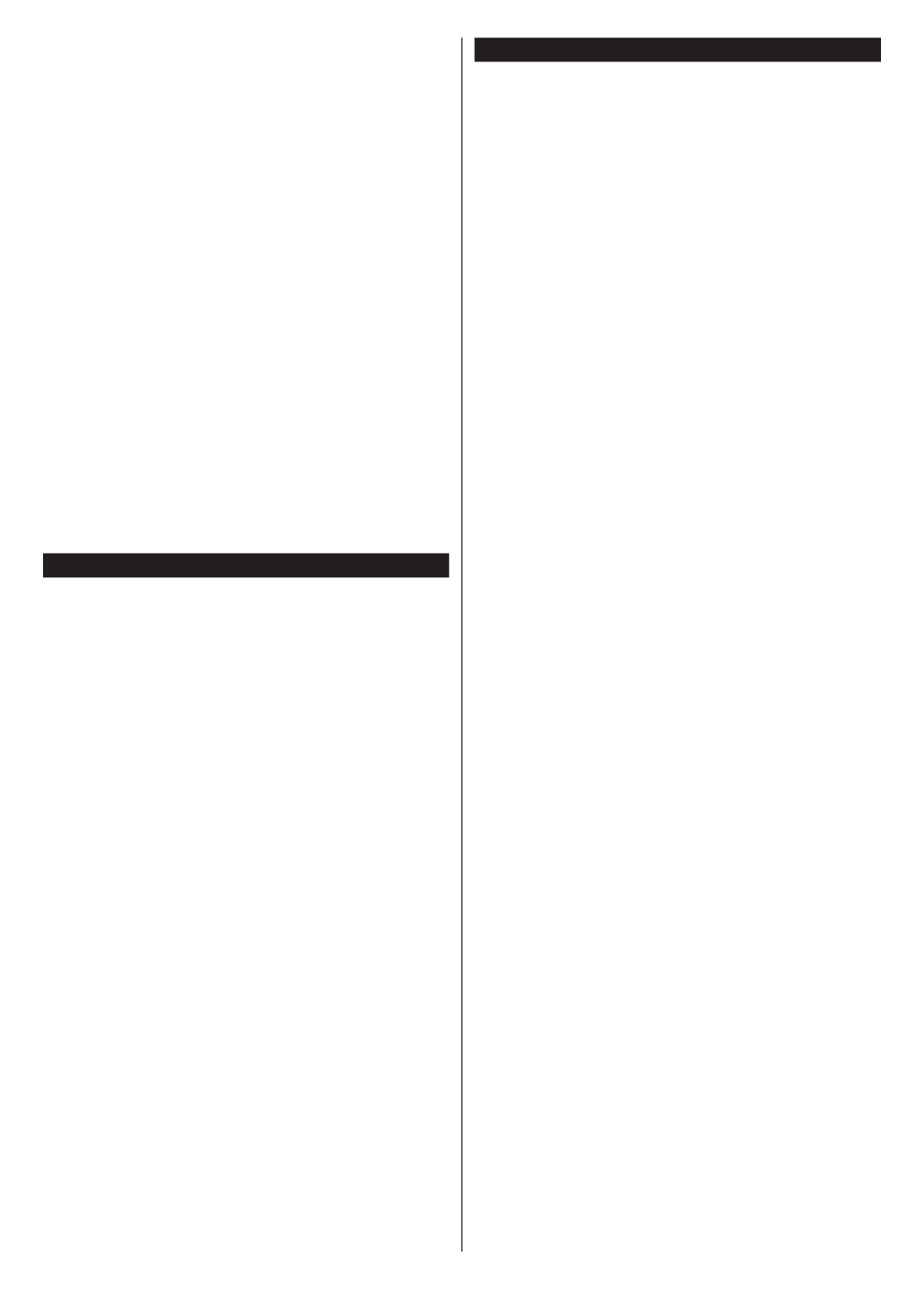
Nederlands - 13 -
Analoog: Als de zoekoptie analoge uitzending
ingeschakeld is, zal de tv op zoek gaan naar analoge
kabeluitzendingen nadat andere initiële instellingen
zijn uitgevoerd.
Nadat de initiële instellingen werden uitgevoerd, zal de
tv op zoek gaan naar beschikbare uitzendingen van
de geselecteerde uitzendingstypes.
Terwijl de zoekopdracht doorloopt, worden de huidige
scanresultaten weergegeven onderaan op het scherm.
Nadat alle kanalen zijn opgeslagen, verschijnt het
menu Kanalen op het scherm. U kunt de zenderlijst
aanpassen aan uw voorkeuren met de tab Bewerken
opties of druk op de toets om de lijst te verlaten Menu
en tv te kijken.
Terwijl de zoekopdracht wordt uitgevoerd kan een
bericht verschijnen met de vraag of u zenders wilt
sorteren in overeenstemming met de LCN(*) Selecteer .
JA OK en druk op om door te gaan.
(*) LCN is het Logical Channel Number systeem dat de
beschikbare uitzendingen organiseert in overeenstemming
met een herkenbare zendersequentie (indien beschikbaar).
Opmerking: Schakel de Tv niet uit zonder de Eerste installatie
gestart te hebben. (*) Sommige opties zijn mogelijk niet
beschikbaar afhankelijk van de landselectie.
Media afspelen via USB-ingang
U kunt een 2.5" en 3.5" inch (HDD met externe voeding)
externe harde schijven of USB geheugensticks aansluiten op
uw tv via de USB ingangen van de tv.
BELANGRIJK: Maak een back-up van de bestanden
op uw opslagapparaten voor u ze aansluit op de tv.
De fabrikant is niet aansprakelijk is voor eventuele
schade aan bestanden of gegevensverlies. Sommige
types USB-apparaten (bv. MP3-spelers) of USB-harde
schijven/geheugensticks zijn mogelijk niet compatibel
met deze tv. De TV ondersteunt FAT32 en NTFS
schijfindeling maar de opname is niet beschikbaar met
NTFS geformatteerde schijven.
Wanneer u usb harde schijven formatteert van meer
dan 1TB (Tera Byte) opslagruimte is het mogelijk dat
u problemen ondervindt met de formattering.
Wacht even voor u ze als de speler aansluit of
loskoppelt want de speler kan nog steeds bestanden
lezen. Dit kan materiële schade veroorzaken aan
de USB-speler en in het bijzonder aan het USB-
apparaat zelf. Verwijder de USB-module niet tijdens
de weergave van een bestand.
U kunt usb-hubs gebruiken met de usb-ingangen van
uw tv. De externe voeding usb-hubs worden in een
dergelijk geval aanbevolen.
Het wordt aanbevolen de USB-ingang(en) van de tv
rechtstreeks te gebruiken als u een usb-harde schijf
wilt aansluiten.
Opmerking: Wanneer u mediabestanden weergeeft in
het menu kan men maximumaal 1000 Media Browser
mediabestanden weergeven per map.
USB-opname
Een programma opnemen
BELANGRIJK: Als u een nieuwe USB harde
schijf gebruikt, is het aanbevolen de schijf eerst te
formatteren met de “ ” optie in het Schijf formatteren
TV>Opnames>Instellingen menu.
Om een programma op te nemen, moet u eerst
een USB-schijf aansluiten op uw TV terwijl de TV is
uitgeschakeld. Daarna moet u de TV inschakelen en
de opnamefunctie inschakelen.
Om de opname te gebruiken, moet uw usb station 2
GB vrije ruimte hebben en compatibel zijn met USB
2.0. Als het USB-station niet compatibel is, verschijnt
een foutbericht.
Om lange programma's zoals films op te nemen is het
aanbevolen USB harde schijven (HDD) te gebruiken.
Opgenomen programma's worden opgeslagen op
de aangesloten USB-schijf. Indien gewenst, kunt u
opnames opslaan/kopiëren op een computer. Deze
bestanden kunnen echter niet worden afgespeeld
op een computer. U kunt de opnames enkel op uw
TV afspelen.
Lip Sync vertraging kan optreden tijdens de timeshifting.
Radio opname wordt niet ondersteund. De TV kan tot
tien uur programma's opnemen.
Opgenomen programma's worden opgesplitst in
partities van 4GB.
Als de schrijfsnelheid van de aangesloten USB-schijf
onvoldoende is, kan de opname mislukken en het is
mogelijk dat de timeshifting functie niet beschikbaar is.
Om die reden is het aanbevolen om USB harde
schijven te gebruiken voor de opnames van HD-
programma’s.
U mag de USB/HDD niet verwijderen tijdens
de opname. Dit kan de aangesloten USB/HDD
beschadigen.
Als de stekker niet in het stopcontact zit terwijl er
een actieve usb-opname timer instelling wordt deze
geannuleerd.
Multipartitie ondersteuning is beschikbaar. Er worden
maximaal twee verschillende partities ondersteund.
De eerste partitie van de usb-schijf wordt gebruikt
voor USB-opname compatibele functies. Ze moet ook
worden geformatteerd als primaire partitie voor gebruik
met USB-opname compatibele functies.
Het is mogelijk dat bepaalde stroompakketten niet
worden opgenomen omwille van signaalproblemen.
Het is dus mogelijk dat de videobeelden soms
bevriezen tijdens het afspelen.
Tijdens het opnemen van een programma op
de achtergrond kunt u menu opties gebruiken,
overschakelen naar een andere bron of de Media
Browser functies gebruiken, zoals het bekijken van
foto's, video en muziek afspelen en zelfs de lopende
opname afspelen.
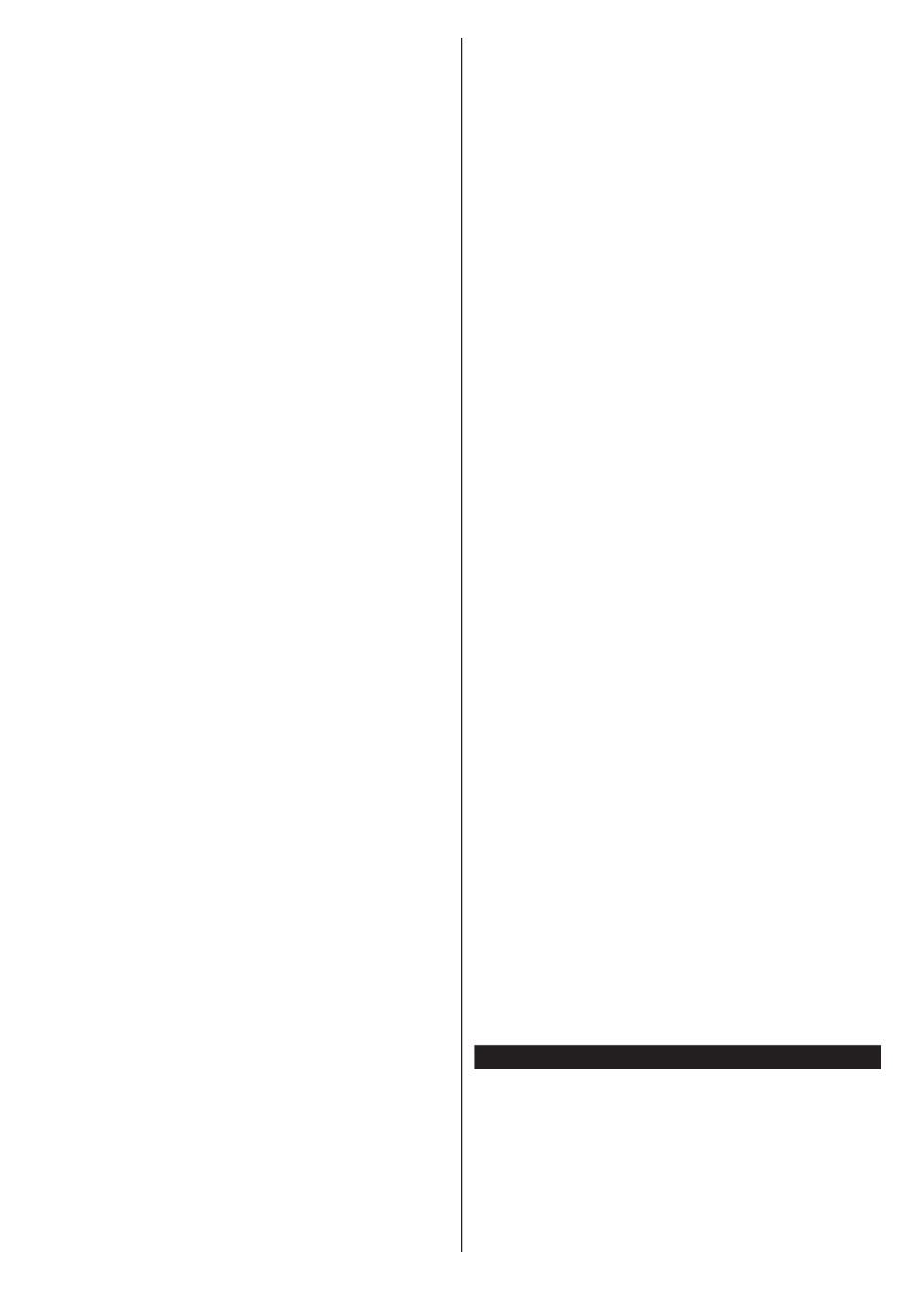
Nederlands - 14 -
Timeshift opname
Druk op de Pauze toets tijdens de weergave
van een uitzending om te schakelen naar de
timeshifting modus. In de timeshifting modus wordt het
programma gepauzeerd en gelijktijdig opgenomen op
de aangesloten USB-schijf.
Druk opnieuw op de Play toets om het gepauzeerde
programma te hervatten vanaf het gestopte moment.
Druk op de knop om de timeshift opname te STOP
stoppen en terug te keren naar de live uitzending.
De Timeshift kan niet worden gebruikt als u zich in de
radiomodus bevindt.
U kunt de timeshift snel terugspoelen functie gebruiken
nadat u het normale afspelen of de vooruitspoelen
optie hebt hervat.
Onmiddellijke opname
Druk op detoets om de opname van een gebeurtenis
onmiddellijk te starten tijdens het bekijken van een
programma. Druk op de toets om de onmiddellijke Stop
opname te annuleren.
U kunt niet omschakelen in de opnamemodus. Tijdens
de opname van een programma of tijdens timeshifting
verschijnt een bericht op het scherm als uw USB-
snelheid onvoldoende is.
Opgenomen programma’s bekijken
Selecteer Opnames in het menu TV. Selecteer
een opgeslagen item uit de lijst (indien voordien
opgeslagen). Druk op de toets om het menu OK
Opties weer te geven. Selecteer een optie en druk
daarna op de knop.OK
Opmerking: U kunt het hoofdmenu en menu items niet
weergeven tijdens het afspelen.
Druk op de toets om een weergave te stoppen STOP
en terug te keren naar de Opnamebibliotheek.
Langzaam voorwaarts
Als u de Pauze toets indrukt tijdens het bekijken van de
opgenomen programma’s is de langzaam voorwaarts
functie beschikbaar. U kunt de Snel vooruitspoelen
toets gebruiken voor langzaam voorwaarts. Als u de
Snel vooruitspoelen toets achtereenvolgens indrukt,
kunt u de langzaam voorwaarts snelheid wijzigen.
Opname instellingen
U kunt uw opname voorkeuren configureren in de tab
Instellingen in het menu TV . Selecteer de > Opnames
tab Instellingen in het menu met de Links of Rechts
knop en druk op OK. Selecteer daarna het gewenste
item in het submenu en stel het in met de Links of
Rechts knop.
Vroeg beginnen: Met deze instelling kunt u de
begintijd van de opnametimer instellen om vroeger
te beginnen.
Laat eindigen: Met deze optie kunt u de eindtijd van
de opnametimer instellen om later te starten.
Max Timeshift: Met deze instelling kunt u de maximum
tijdsduur voor de timeshifting opname instellen. Be -
schikbare opties zijn een benadering en de effectieve
opnameduur kan wijzigen in de praktijk afhankelijk van
de uitzending. De voorbehouden en vrije opslagruimte-
waarden zullen veranderen naargelang deze instelling.
Zorg ervoor dat u voldoende vrije ruimte hebt, zo niet
is de onmiddellijke opname niet mogelijk.
Automatisch negeren: U kunt het Negeren type
instellen als of Geen Oudste Langste, , Kortste.
Als het niet ingesteld is op kunt u de optie Geen
Niet-afgespeeld Inclusief Exclusief instellen als of .
Deze opties bepalen de voorkeuren om de opnames
te verwijderen om meer opslagruimte te krijgen voor
lopende opnames.
Informatie harde schijf: U kunt gedetailleerde
informatie weergeven over het USB-opslagapparaat
dat verbonden is met uw tv. Selecteer en druk op OK
om weer te geven en druk op Terug om af te sluiten.
Schijf formatteren: Als u alle bestanden wilt
verwijderen op het verbonden USB-opslagapparaat
en het schijfformaat converteren in FAT32 kunt u
deze optie gebruiken. Druk op de -toets terwijl OK
de optie Schijf formatteren wordt gemarkeerd. Een
menu verschijnt op het scherm waarin u een pin-
nummer moet invoeren (*). Nadat u het PIN-nummer
hebt ingevoerd, verschijnt een bevestiging. Selecteer
JA en druk op om de formattering van het USB-OK
opslagapparaat te starten. Markeer Nee en druk op
OK om te annuleren.
(*) Het standaard PIN-nummer werd mogelijk ingesteld
op 0000 of 1234. Als u het PIN-nummer hebt gedefinieerd
(gevraagd naargelang de landselectie) tijdens de Eerste
Installatie kunt u het PIN-nummer gebruiken dat u
gedefinieerd hebt.
BELANGRIJK: Het formatteren van uw usb-
station wist ALLE gegevens van het station en het
bestandssysteem wordt geconverteerd in FAT32.
In de meeste gevallen worden operationele fouten
gerepareerd na een formattering maar u verliest AL
uw gegevens.
Als “Usb schijf schrijfsnelheid te langzaam voor
opname” op het scherm verschijnt wanneer u een
opname start, kunt u de opname proberen herstarten.
Als dezelfde fout zich herhaalt, is het mogelijk dat uw
USB-schijf niet conform is met de snelheidsvereisten.
Probeer een andere USB-schijf.
FollowMe TV
Met uw mobiel apparaat kunt u de huidige uitzending
stromen van uw smart TV met de FollowMe TV functie.
Installeer de geschikte Smart Center toepassing op uw
mobiel apparaat. Start de applicatie.
Voor bijkomende informatie over het gebruik van
deze functie verwijzen wij u naar de instructies van
uw toepassing.
Produktspezifikationen
| Marke: | Salora |
| Kategorie: | Fernsehen |
| Modell: | 55UHS3804 |
Brauchst du Hilfe?
Wenn Sie Hilfe mit Salora 55UHS3804 benötigen, stellen Sie unten eine Frage und andere Benutzer werden Ihnen antworten
Bedienungsanleitung Fernsehen Salora

15 Oktober 2024

20 September 2024

20 September 2024

17 September 2024

15 September 2024

12 September 2024

12 September 2024

9 September 2024

6 September 2024

30 August 2024
Bedienungsanleitung Fernsehen
- Fernsehen Samsung
- Fernsehen Infiniton
- Fernsehen Clatronic
- Fernsehen Acer
- Fernsehen Sanyo
- Fernsehen BenQ
- Fernsehen Lexibook
- Fernsehen Manhattan
- Fernsehen Manta
- Fernsehen Medion
- Fernsehen Philips
- Fernsehen Sony
- Fernsehen Sweex
- Fernsehen Tevion
- Fernsehen Zalman
- Fernsehen Panasonic
- Fernsehen LG
- Fernsehen MX Onda
- Fernsehen AEG
- Fernsehen Siemens
- Fernsehen Electrolux
- Fernsehen Küppersbusch
- Fernsehen OK
- Fernsehen Vox
- Fernsehen TechniSat
- Fernsehen XD Enjoy
- Fernsehen Denver
- Fernsehen ECG
- Fernsehen Intenso
- Fernsehen MarQuant
- Fernsehen Bush
- Fernsehen Telefunken
- Fernsehen Thomson
- Fernsehen Trevi
- Fernsehen BEKO
- Fernsehen Blaupunkt
- Fernsehen Grundig
- Fernsehen Schneider
- Fernsehen Sharp
- Fernsehen Aspes
- Fernsehen Brandt
- Fernsehen Daewoo
- Fernsehen Pyle
- Fernsehen Mitsubishi
- Fernsehen Finlux
- Fernsehen Haier
- Fernsehen High One
- Fernsehen Hisense
- Fernsehen Luxor
- Fernsehen NABO
- Fernsehen Nordmende
- Fernsehen SEG
- Fernsehen Smart Brand
- Fernsehen Svan
- Fernsehen Techwood
- Fernsehen Vestel
- Fernsehen Philco
- Fernsehen Schaub Lorenz
- Fernsehen Aiwa
- Fernsehen Alphatronics
- Fernsehen AudioSonic
- Fernsehen Coby
- Fernsehen Bang And Olufsen
- Fernsehen DIFRNCE
- Fernsehen Lenco
- Fernsehen Mpman
- Fernsehen ODYS
- Fernsehen Pioneer
- Fernsehen Polaroid
- Fernsehen Jay-Tech
- Fernsehen JVC
- Fernsehen Krüger And Matz
- Fernsehen Muse
- Fernsehen Nokia
- Fernsehen Optoma
- Fernsehen PEAQ
- Fernsehen Xiaomi
- Fernsehen Abus
- Fernsehen Megasat
- Fernsehen Walker
- Fernsehen Akai
- Fernsehen Arçelik
- Fernsehen Caratec
- Fernsehen Changhong
- Fernsehen Chiq
- Fernsehen Continental Edison
- Fernsehen Dual
- Fernsehen Dyon
- Fernsehen Edenwood
- Fernsehen Ferguson
- Fernsehen Funai
- Fernsehen GoGEN
- Fernsehen Hannspree
- Fernsehen Hitachi
- Fernsehen Horizon
- Fernsehen Hyundai
- Fernsehen JTC
- Fernsehen Kernau
- Fernsehen Loewe
- Fernsehen Metz
- Fernsehen MT Logic
- Fernsehen Orava
- Fernsehen Orion
- Fernsehen Reflexion
- Fernsehen Star-Light
- Fernsehen Strong
- Fernsehen TCL
- Fernsehen Tesla
- Fernsehen Toshiba
- Fernsehen Allview
- Fernsehen Casio
- Fernsehen Sencor
- Fernsehen Icy Box
- Fernsehen Element
- Fernsehen ViewSonic
- Fernsehen Dell
- Fernsehen Lenovo
- Fernsehen Cecotec
- Fernsehen Nikkei
- Fernsehen Xiron
- Fernsehen Opera
- Fernsehen Sagem
- Fernsehen Antarion
- Fernsehen Xoro
- Fernsehen Humax
- Fernsehen Logik
- Fernsehen CGV
- Fernsehen LTC
- Fernsehen Bluesky
- Fernsehen Orima
- Fernsehen Proline
- Fernsehen NEC
- Fernsehen Marantz
- Fernsehen TEAC
- Fernsehen Packard Bell
- Fernsehen Westinghouse
- Fernsehen AOC
- Fernsehen NextBase
- Fernsehen Vivax
- Fernsehen Uniden
- Fernsehen Kogan
- Fernsehen Innoliving
- Fernsehen Magnum
- Fernsehen Smart Tech
- Fernsehen JGC
- Fernsehen Soundmaster
- Fernsehen Sylvania
- Fernsehen Qilive
- Fernsehen Doffler
- Fernsehen NewStar
- Fernsehen Zenith
- Fernsehen Insignia
- Fernsehen Roadstar
- Fernsehen SereneLife
- Fernsehen Woxter
- Fernsehen Sogo
- Fernsehen Peerless-AV
- Fernsehen RCA
- Fernsehen Oppo
- Fernsehen Vivo
- Fernsehen AYA
- Fernsehen Furrion
- Fernsehen Seiki
- Fernsehen Alba
- Fernsehen Aldi
- Fernsehen Daitsu
- Fernsehen Digihome
- Fernsehen E-motion
- Fernsehen Emerson
- Fernsehen GPX
- Fernsehen Graetz
- Fernsehen HKC
- Fernsehen Hoher
- Fernsehen ILive
- Fernsehen Naxa
- Fernsehen Online
- Fernsehen Onn
- Fernsehen Oyster
- Fernsehen Premier
- Fernsehen Reflex
- Fernsehen Rm 2000
- Fernsehen Saba
- Fernsehen Sbr
- Fernsehen Sunny
- Fernsehen Sunstech
- Fernsehen TechLine
- Fernsehen Technika
- Fernsehen Tele 2
- Fernsehen Grunkel
- Fernsehen Tve
- Fernsehen Viewpia
- Fernsehen Vision Plus
- Fernsehen Vizio
- Fernsehen Voxx
- Fernsehen Wharfedale
- Fernsehen Yasin
- Fernsehen Ziggo
- Fernsehen Videocon
- Fernsehen Bauhn
- Fernsehen Planar
- Fernsehen Monster
- Fernsehen Mitsai
- Fernsehen Proscan
- Fernsehen Kunft
- Fernsehen Nevir
- Fernsehen Seura
- Fernsehen EKO
- Fernsehen SunBriteTV
- Fernsehen Kemo
- Fernsehen V7
- Fernsehen Astar
- Fernsehen QBell Technology
- Fernsehen Visco
- Fernsehen Majestic
- Fernsehen DirecTV
- Fernsehen HCI
- Fernsehen Mach Power
- Fernsehen MBM
- Fernsehen Inno-Hit
- Fernsehen Elements
- Fernsehen Palsonic
- Fernsehen Cello
- Fernsehen Pantel
- Fernsehen FFalcon
- Fernsehen Coocaa
- Fernsehen SYLVOX
- Fernsehen ISymphony
- Fernsehen Aristona
- Fernsehen Apex
- Fernsehen Tucson
- Fernsehen Kubo
- Fernsehen Avtex
- Fernsehen NPG
- Fernsehen Telesystem
- Fernsehen ATYME
- Fernsehen Lin
- Fernsehen Tivax
- Fernsehen H&B
- Fernsehen Norcent
- Fernsehen TELE System
- Fernsehen Belson
- Fernsehen Elbe
- Fernsehen Mitzu
- Fernsehen Voxicon
- Fernsehen Aconatic
- Fernsehen Mitchell & Brown
- Fernsehen FOX Electronics
- Fernsehen Mystery
Neueste Bedienungsanleitung für -Kategorien-

16 Oktober 2024

16 Oktober 2024

16 Oktober 2024

15 Oktober 2024

15 Oktober 2024

15 Oktober 2024

15 Oktober 2024

15 Oktober 2024

15 Oktober 2024

15 Oktober 2024